"J'essaie de cloner mon Honor 8 sur mon nouveau P20 Pro, mais une fois le processus de clonage lancé, il se termine sans raison. Je ne trouve vraiment aucune information sur la façon de résoudre ce problème, quelqu'un est-il déjà arrivé ? " Il s'agit d'une requête d'un utilisateur anonyme de Huawei. Huawei Phone Clone est une application de transfert de données qui transfère les données d'un ancien téléphone vers un téléphone Huawei et est appréciée par de nombreux utilisateurs. Cependant, lorsque vous rencontrez un problème de fonctionnement de Phone Clone , vous pouvez espérer trouver le dépannage de Phone Clone le plus approprié.
Eh bien, cet article se concentre simplement sur cela. Peu importe que Phone Clone continue de se déconnecter ou que Phone Clone ne transfère pas, vous trouverez toujours la meilleure solution ici.

Huawei Phone Clone est une application de migration de données sans fil fournie par la société Huawei. En l'utilisant, vous pouvez facilement transférer des contacts , des SMS, des photos, de la musique, des vidéos et des applications de votre ancien téléphone Android/iOS vers un téléphone Huawei sans connexion réseau. Si vous transférez des données de Huawei vers Huawei, il fournit des solutions plus parfaites, par exemple, il prend en charge le transfert de données d'application, de calendrier, de mémo, d'alarme, de signet de lecteur et plus encore sans rooter vos appareils.
Et ce super outil prend en charge Android 5.0 et versions ultérieures et iOS 6.0 et versions ultérieures. Vous pouvez le télécharger gratuitement depuis Google Play ou Apple App Store.
Comment utiliser correctement le Phone Clone ?
1. Installez et lancez Phone Clone sur deux appareils. Activez ensuite les fonctionnalités Wi-Fi et Bluetooth sur les deux appareils et rapprochez-les. ( Remarques : l'appareil récepteur doit être un téléphone Huawei.)
2. Marquez Ceci est le nouveau téléphone sur votre téléphone Huawei cible et Ceci est l'ancien téléphone sur votre téléphone source. Donnez ensuite l'autorisation nécessaire à cette application si vous l'utilisez pour la première fois et sélectionnez l'ancien type de téléphone comme Android, iOS ou Huawei. Après cela, utilisez l'appareil photo de l'appareil expéditeur pour scanner le code QR lors de la réception de l'appareil Huawei afin d'établir une connexion entre eux.
3. Choisissez le type de fichier que vous souhaitez transférer et cliquez sur Envoyer sur le téléphone expéditeur.

Lectures complémentaires : Si nécessaire, vous pouvez cliquer sur ce lien pour vérifier le logiciel de clonage du téléphone . Ensuite, vous pouvez déplacer les données vers un nouveau téléphone en 1 clic.
Huawei Phone Clone peut bien fonctionner la plupart du temps. Mais lorsqu'il s'agit d'un problème de fonctionnement de Phone Clone, il peut y avoir toutes sortes de problèmes liés à cela. Et voici quelques-uns des problèmes les plus courants que vous pouvez rencontrer lors de l'utilisation de Phone Clone et comment les résoudre.
Le premier problème que de nombreux utilisateurs peuvent rencontrer est qu'ils ne peuvent pas installer correctement l'application Phone Clone sur leur téléphone. Pour résoudre ce problème, assurez-vous que vos deux appareils exécutent Android 5.0 et versions ultérieures ou iOS 6.0 et versions ultérieures, sinon l'application risque de ne pas prendre en charge vos appareils. Et si vous disposez d'un micrologiciel obsolète, mettez simplement à jour votre appareil avec la dernière version.
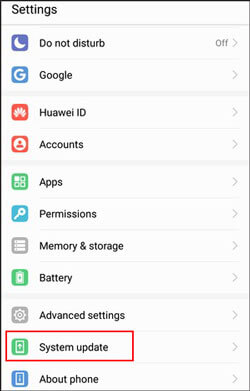
Le clone de téléphone continue-t-il à se déconnecter après l'installation ? Si vous rencontrez cela, placez les deux appareils dos à dos et vérifiez si vous avez activé au préalable le Wi-Fi et le Bluetooth. Vous pouvez accéder au Centre de contrôle ou aux Paramètres ou à l' écran déroulant pour les activer. Assurez-vous également que l'appareil cible est un téléphone Huawei et que vous avez scanné le code QR à temps avant son expiration, sinon vous ne pouvez pas établir une connexion sécurisée entre les deux appareils ou Phone Clone ne se connecte pas.
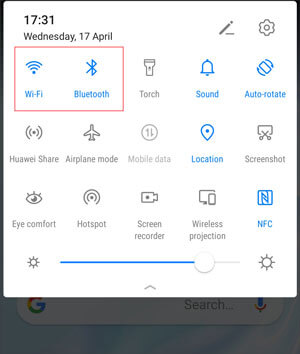
Lors du transfert de données d'Android/iOS vers un téléphone Huawei, certains utilisateurs peuvent découvrir que la connexion est continuellement interrompue ou que l'application ne peut pas transférer toutes les données. Pour résoudre ce problème, assurez-vous d'avoir placé les deux appareils à proximité et ne quittez pas l'application pendant le processus de transfert.
En outre, vous pouvez accéder aux paramètres de l'appareil et activer et désactiver le mode Avion si la connexion entre deux appareils est toujours interrompue. Ensuite, utilisez cette application pour transférer à nouveau des données. En outre, assurez-vous qu’aucun VPN n’est installé ou lancé sur votre téléphone, car cela interférerait avec le processus de transfert.
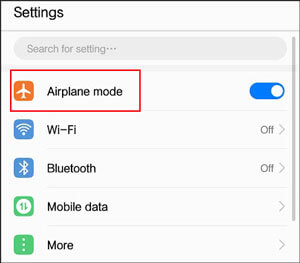
Phone Clone ne prend pas en charge le transfert de messages WhatsApp. Si vous souhaitez les transférer, vous devez trouver un outil tiers pour transférer les messages WhatsApp d'Android vers Android ou d'iPhone vers Android .
Si tel est le cas, vous pouvez désinstaller l'application de votre téléphone et la réinstaller depuis Google Play ou Apple App Store. Vous pouvez également accéder à Paramètres de l'appareil > Applications > Accédez à Clone de téléphone > Stockage pour sélectionner Effacer le cache . Après cela, le Phone Clone ne plantera plus. Cependant, si l'application présente des bugs ou est incompatible avec votre appareil, le problème peut exister. Dans ce cas, vous pouvez contacter l'équipe d'assistance Huawei pour signaler ce problème.

Comme vous pouvez le constater, Huawei Phone Clone peut souffrir de problèmes plutôt désagréables. Si vous souhaitez transférer des données et ne souhaitez pas passer trop de temps à les réparer, vous pouvez sélectionner une alternative à Huawei Phone Clone pour terminer la migration des données. Et ici, nous recommandons Samsung Data Transfer.
Samsung Data Transfer est une application de transfert de données de téléphone à téléphone professionnelle et populaire ressemblant à Phone Clone. Et il prend en charge les versions Android 4.0 et supérieures et tous les iPhone/iPad/iPod. Avec lui, vous pouvez transférer de la musique, des photos, des SMS, des journaux d'appels, des contacts, des vidéos, des livres électroniques et des applications utilisateur d'Android vers Android, et transférer des contacts, des SMS, de la musique, des vidéos, des photos et des livres électroniques (PDF et ePubs) d'iOS vers Android. . De plus, vous pouvez également transférer des données entre des appareils iOS et d' Android vers iOS .
Eh bien, il fonctionne bien avec presque toutes les marques et tous les types de téléphones, comme l'iPhone, l'iPad, l'iPod, Samsung, Sony, LG, Huawei, ZTE, Motorola, Google, OPPO, OnePlus, Lenovo, etc., et l'iPhone SE 2020/11/ 11 Pro/11 Pro Max/Xs Max/Xs/XR/X/8/8 Plus/7 Plus/7/6S Plus/6S/6/6 Plus/5S/5C/5/4S/4, Samsung Galaxy S20/ S20+/S20 Ultra, Motorola Razr/G stylet/G power/One hyper, HTC U12 Plus/U12+/U12 Life, Huawei nova 7/nova 7 Pro/nova 7 SE/P40/P40 Pro, etc.
Comment transférer des données d'autres téléphones vers des téléphones Huawei ?
1. Installez et lancez Samsung Data Transfer sur votre ordinateur.

2. Connectez deux téléphones à l'ordinateur via des câbles USB appropriés. Activez ensuite le débogage USB ou accordez l’autorisation sur chaque téléphone lorsque vous y êtes invité. Assurez-vous que l'appareil Huawei récepteur est dans la position du téléphone cible, sinon, cliquez sur Retourner pour apporter une modification. Après une connexion réussie, vous verrez Connecté dans les positions de deux téléphones sur ce programme.
3. Vérifiez le type de fichier que vous souhaitez transférer vers Huawei dans le tableau et cliquez sur Démarrer la copie ci-dessous pour commencer le transfert des données.

Si vous rencontrez un problème de non-fonctionnement de Huawei Phone Clone, vous pouvez vous référer au dépannage de Phone Clone dans cet article pour le rétablir à l'état normal. Vous pouvez également sélectionner l'alternative Phone Clone - Samsung Data Transfer pour continuer à transférer des données vers le téléphone Huawei, qui s'effectue en un seul clic, rapide à transférer, stable et hautement sécurisée. Cela vaut vraiment la peine d'essayer.
Eh bien, si vous rencontrez un problème lors de la résolution du problème de Phone Clone ou de l'utilisation de l'application alternative, n'hésitez pas à laisser un commentaire ci-dessous.
Articles Liés:
Comment réparer le commutateur intelligent Samsung qui ne fonctionne pas ?
Comment résoudre le problème de non-fonctionnement du commutateur mobile LG ? (Prouvé et efficace)
Comment réparer l'écran blanc sur un téléphone Android : conseils clés à connaître
4 façons de réparer un écran noir sur un téléphone Android (taux de réussite élevé)
[Ultime] Comment sauvegarder un téléphone Android avec un écran cassé en 4 méthodes
Comment réparer l'écran noir de Samsung en quelques minutes ?
Copyright © samsung-messages-backup.com Tous droits réservés.